Security Manager configureren in Cisco IOS IPS
Inhoud
Inleiding
Cisco Security Manager maakt deel uit van Cisco Security Management Suite, dat uitgebreid beleidsbeheer en -handhaving biedt voor het Cisco Zelfverdedigend Network. Cisco Security Manager is een toonaangevende toepassing op bedrijfsniveau voor het beheer van de beveiliging. Cisco Security Manager richt op configuratiebeheer van firewall, VPN en IPS (Inbraakpreventiesysteem) security services voor Cisco routers, security apparaten en beveiligingsservicesmodules.
Voor een samenvatting van de functies en voordelen van Cisco Security Manager, evenals de nieuwe functies in versie 3.1, raadpleegt u het Cisco Security Manager 3.1 gegevensblad op http://www.cisco.com/en/US/prod/collateral/vpndevc/ps5739/ps6498/product_data_sheet0900aecd8062bf6e.html. U kunt Cisco Security Manager 3.1 downloaden van Cisco.com op http://www.cisco.com/cgi-bin/tablebuild.pl/csm-app (alleen geregistreerde klanten).
Dit document beschrijft hoe u Cisco Security Manager 3.1 kunt gebruiken om initiële configuratie van IOS IPS uit te voeren. Voor routers die al met IOS IPS zijn ingesteld, kunnen klanten Cisco Security Manager 3.1 rechtstreeks gebruiken voor provisioningtaken.
Opmerking: Cisco Security Manager 3.1 ondersteunt alleen IOS 12.4(11)T2 en later IOS-afbeeldingen om IOS IPS te configureren.
Voorwaarden
Vereisten
Er zijn geen specifieke vereisten van toepassing op dit document.
Gebruikte componenten
De informatie in dit document is gebaseerd op de volgende software- en hardware-versies:
-
Cisco Security Manager 3.1
-
Cisco IOS-softwarerelease 12.4(11)T2
De informatie in dit document is gebaseerd op de apparaten in een specifieke laboratoriumomgeving. Alle apparaten die in dit document worden beschreven, hadden een opgeschoonde (standaard)configuratie. Als uw netwerk live is, moet u de potentiële impact van elke opdracht begrijpen.
Conventies
Raadpleeg de Cisco Technical Tips Convention voor meer informatie over documentconventies.
Configureren
Voltooi deze stappen om IOS IPS te configureren:
-
Start de Cisco Security Manager 3.1 client op uw lokale pc.
-
Kies Nieuw apparaat in het menu Bestand om een apparaat aan Cisco Security Manager 3.1 toe te voegen.
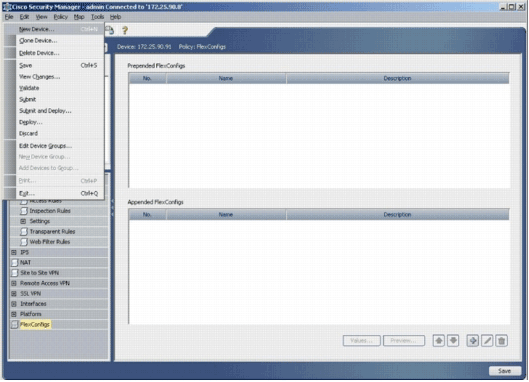
-
Kies in het venster Nieuw apparaat hoe u het apparaat wilt toevoegen. Dit voorbeeld voegt het apparaat van het netwerk toe.
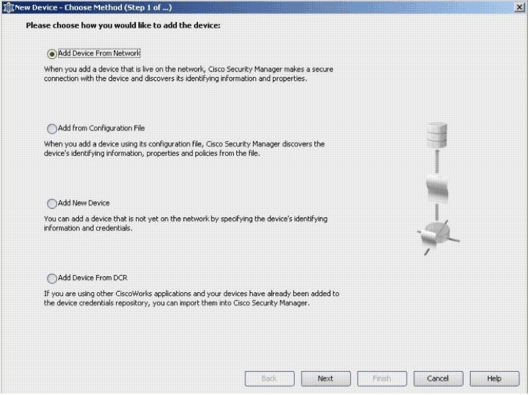
-
Klik op Volgende.
-
Voer de identiteitsgegevens in voor het apparaat dat u wilt toevoegen. Bijvoorbeeld, naam van de gastheer en IP adres.
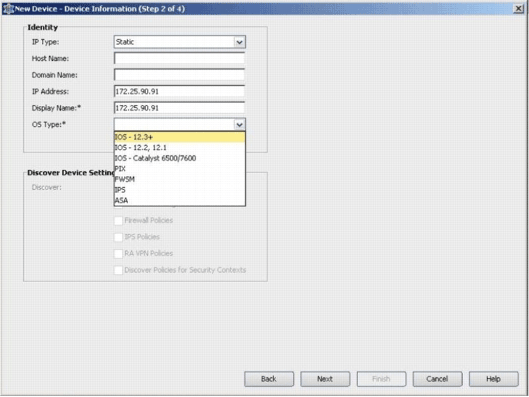
-
Klik op Volgende.
-
Voer de primaire geloofsbrieven in, zoals gebruikersnaam, wachtwoord, Wachtwoord voor de IOS router in die u wilt toevoegen.
-
Klik op Voltooien om het apparaat aan Cisco Security Manager toe te voegen.
Opmerking: Dit voorbeeld veronderstelt dat de gebruiker reeds een vooraf ingestelde router heeft en aan de router met de juiste geloofsbrieven kan inloggen.
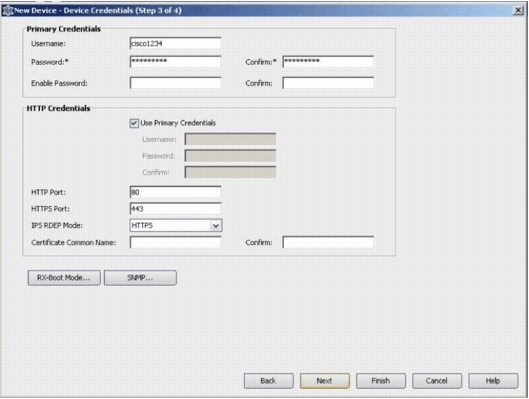
Wanneer "Discovery fied" in het venster Discovery Status verschijnt, hebt u met succes een apparaat aan Cisco Security Manager toegevoegd. Zodra u een apparaat aan Cisco Security Manager hebt toegevoegd, moet u een openbare sleutel toewijzen om IPS mogelijk te maken.
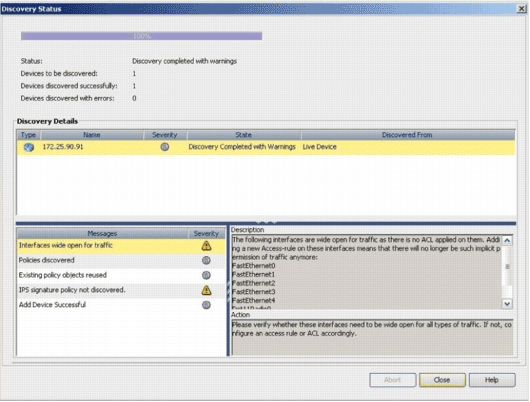
-
Blader in het menu links naar het configuratiescherm FlexConfiguration.
-
Klik op de FlexConfiguration-gebruikersinterface aan de rechterkant van het scherm en klik vervolgens op het pictogram Add.
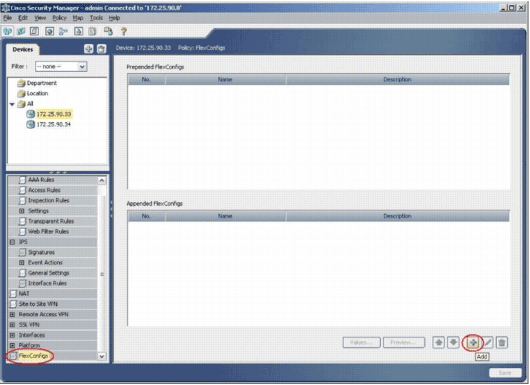
-
In de Geselecteerde FlexConfiguration lijst kiest u IOS_IPS_PUBLIC_KEY en klikt u op OK.
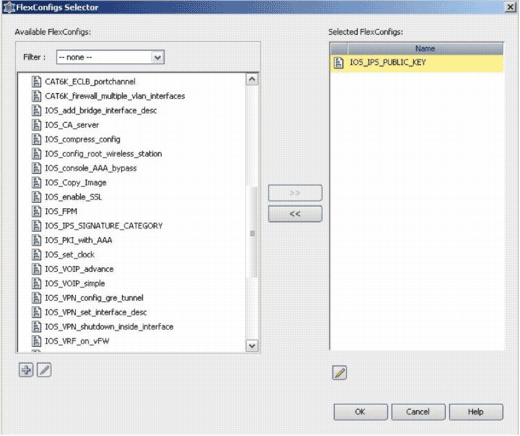
-
Klik op Opslaan om de wijzigingen op te slaan.
Opmerking: IOS_IPS_PUBLIC_KEY FlexConfig houdt de configuratie voor de openbare toets vast.
-
Kies in het menu links de optie Algemene instellingen onder de IPS-kop.
-
Geef de configuratielocatie van IPS op de flitser op. Dit is de plaats waar de IPS configuraties worden geplaatst.
-
Klik op Opslaan om de wijzigingen op te slaan.

Opmerking: Controleer of de locatiemap al op routerflitser is gemaakt. Als dit niet het geval is, gebruik dan de opdracht mkdir <folder_name> om de adresmap te maken.
-
Om IPS mogelijk te maken, navigeer naar interfaceregels, controleer het vakje IPS inschakelen en klik vervolgens op Weg toevoegen.
-
In het dialoogvenster Toevoegen IPS-regel typt u een naam voor de IPS-regel in het veld Naam regel en vervolgens klikt u op Row toevoegen om de interfaces op te nemen waarop IPS moet worden toegepast.
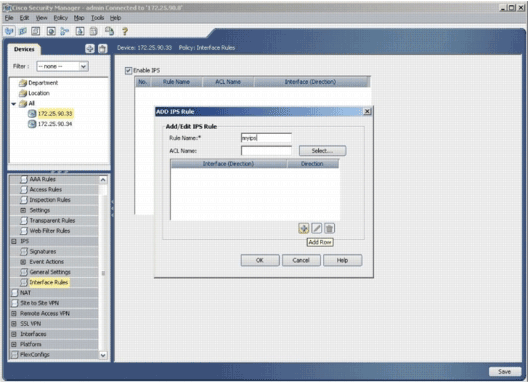
-
Klik op de radioknop die aangeeft in welke richting de IPS-regel moet worden toegepast en klik vervolgens op Selecteren om de juiste interfaces te kiezen.
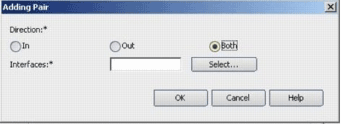
-
Kies een interface in de lijst Interfaceselector en klik op OK.
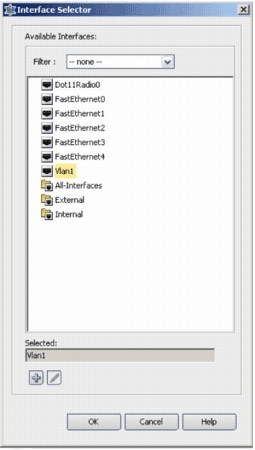
-
Klik op Opslaan om de wijzigingen op te slaan.
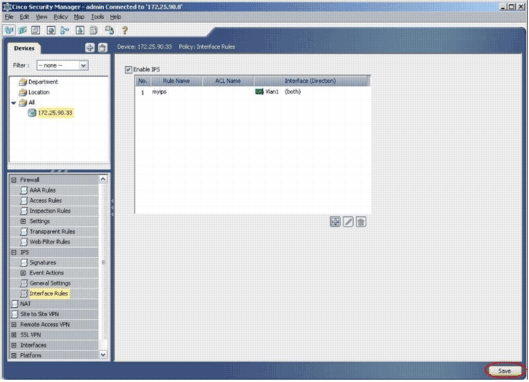
-
Kies Gereedschappen > IPS-bijwerking toepassen om de laatste IPS-handtekeningen te installeren.
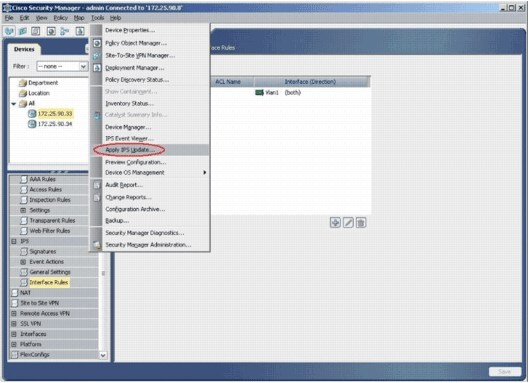
-
Kies het nieuwste bestand voor handtekening en klik op Volgende.
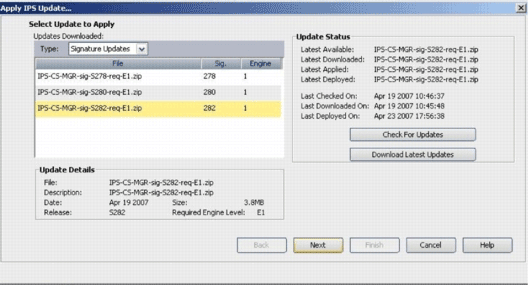
-
Kies de apparaten waarop de IPS-update moet worden toegepast en klik op Volgende.
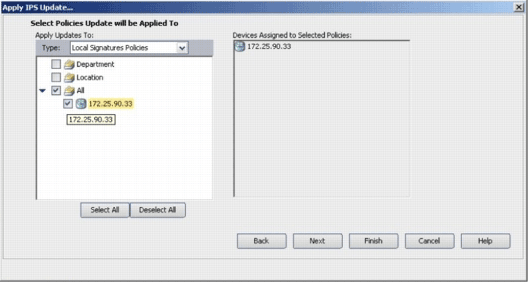
-
Klik op Voltooien om de handtekeningen toe te passen.
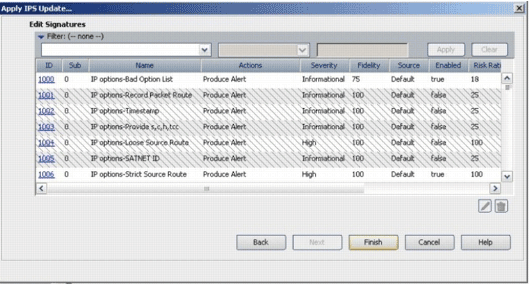
-
Blader naar IPS en kies Handtekeningen om de lijst met alle handtekeningen te bekijken.
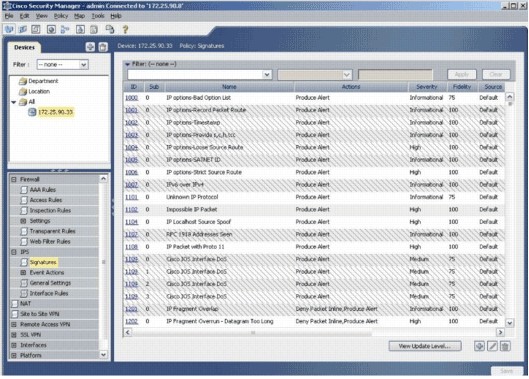
-
Kies Bestand > Verzenden en implementeren om IPS op de IOS-router in te voeren.
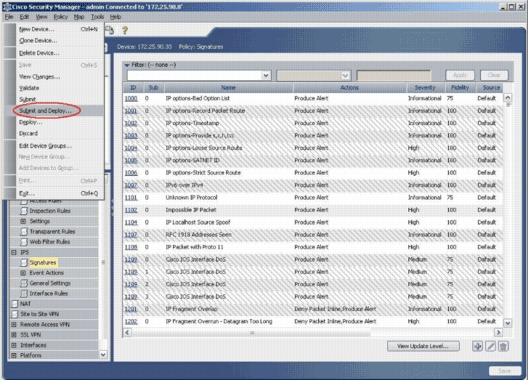
-
Kies het apparaat waarop u de wijzigingen wilt invoeren en klik op Uitvoeren.
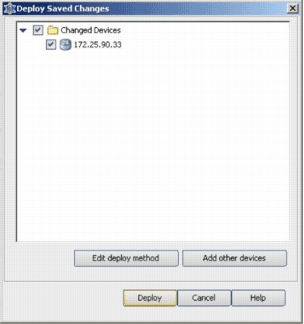
-
Bekijk de implementatiestatus om te controleren of er fouten zijn.
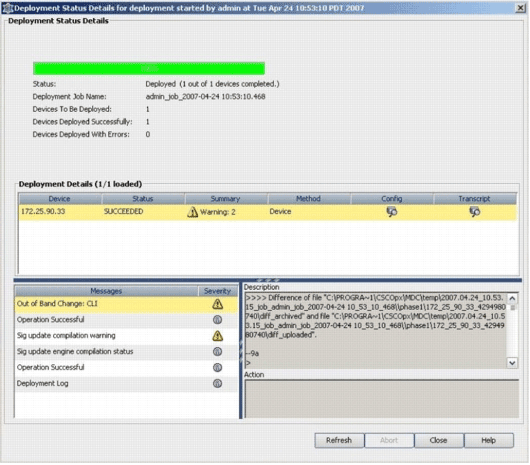
Gerelateerde informatie
- Cisco IOS IPS-pagina (Inbraakpreventiesysteem) voor producten en services
- Om aan de slag te gaan met Cisco IOS IPS met bestandsindeling voor 5.x-handtekeningen
- Verbeteringen in IPS 5.x-signaalindeling en bruikbaarheid
- Cisco-inbraakpreventiesysteem
- Security meldingen uit het veld (inclusief Cisco Secure Inbraakdetectie)
- Technische ondersteuning - Cisco-systemen
Revisiegeschiedenis
| Revisie | Publicatiedatum | Opmerkingen |
|---|---|---|
1.0 |
17-May-2008 |
Eerste vrijgave |
Contact Cisco
- Een ondersteuningscase openen

- (Vereist een Cisco-servicecontract)
 Feedback
Feedback